Guide des formats

|
Les formats de fichier permettent de décrire les correspondances entre une structure de données et un modèle métier. Une fois cette correspondance établie il est possible d'importer ou d'exporter les fichiers correspondants à cette structure.
Sommaire |
Vue globale
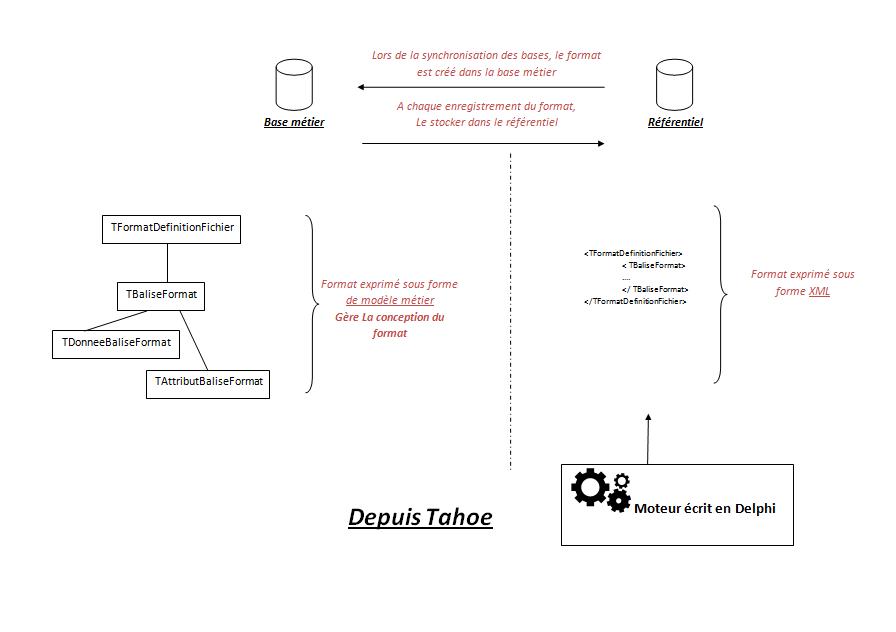
Administration

Formats de génération

Filtres de caractères
Il est possible de filtrer les données écrites dans le fichier généré.
Pour cela, quatre choix sont possibles.
- Aucun
- CFONB : Voir le fonctionnement du filtre
- EDI : Voir le fonctionnement du filtre
- Personnalisé : Pour chaque caractère de la chaîne à filtrer, si le caractère appartient à la liste des caractères autorisés il n’est pas filtré sinon on enlève ses éventuels accents, si le caractère sans accent n’appartient toujours pas à la liste des caractères autorisés, il est remplacé par un blanc.
Exemple de filtre personnalisé : Caractères autorisés « abcde »
« aa » --> « aa »
« azza » --> « a a »
« aéèêa » --> « aeeea »


Formats d'intégration


Mise en œuvre
Création du format de définition
La démarche est la suivante :
Utiliser les interfaces utilisateurs situées dans le menu "Outils/Définition des formats"
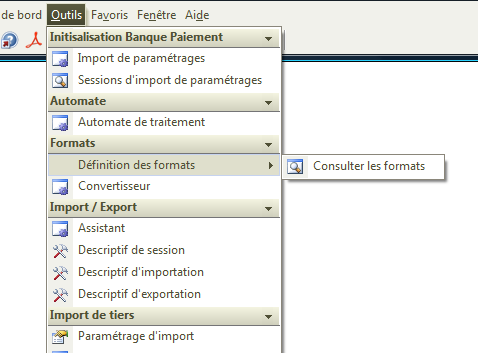
En général les formats sont créés par duplication, pour cela :
Consulter les formats existants pour trouver un format proche de celui-souhaité
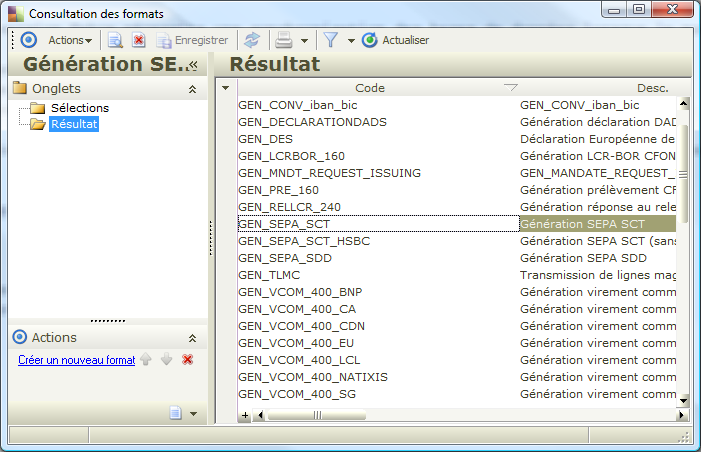
Détail du format :
| Tip : Suivant le type du format (fixe, variable, xml...) l'interface utilisateur de l'écran de définition du format peut changer |

Pour créer un format utilisez l'assistant de création de format :
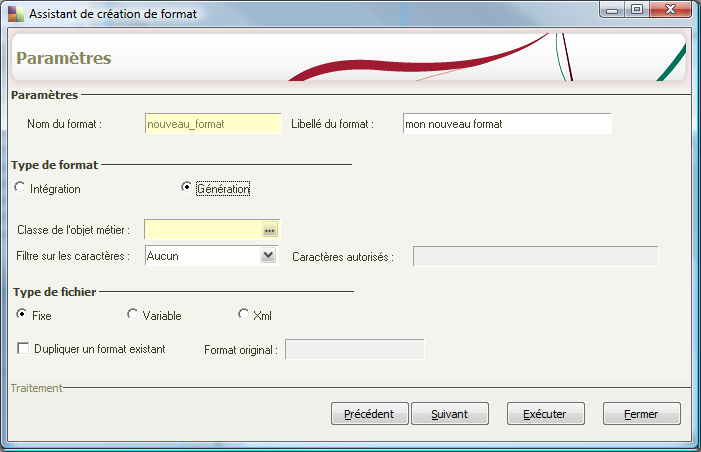
Importer un fichier
L'importation d'un fichier en utilisant un format de définition peut se faire :
A partir de l'assistant d'importation
Cochez "Format de fichier" puis sélectionner le format de définition souhaité.
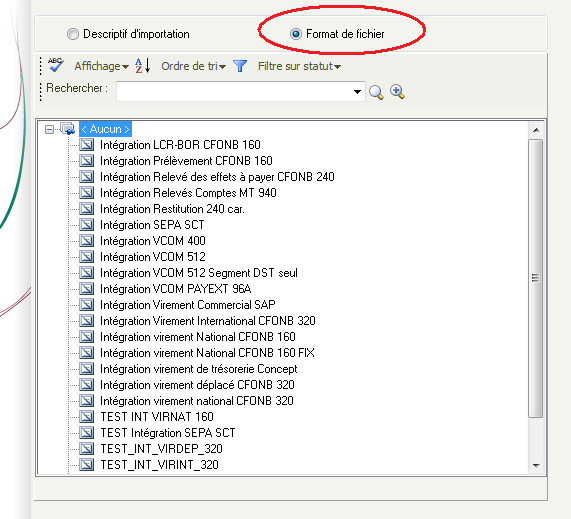
Dans un processus métier par code
Utiliser la méthode d'importation de fichier en utilisant un format.
Exporter un fichier
Utiliser la méthode de génération de fichier en utilisant un format.
| Whos here now: Members 0 Guests 1 Bots & Crawlers 3 |